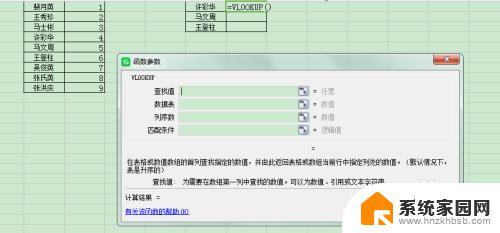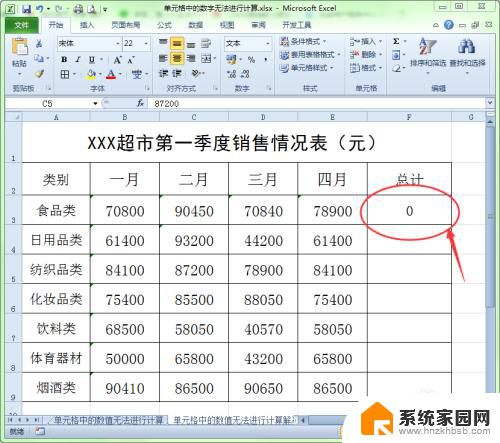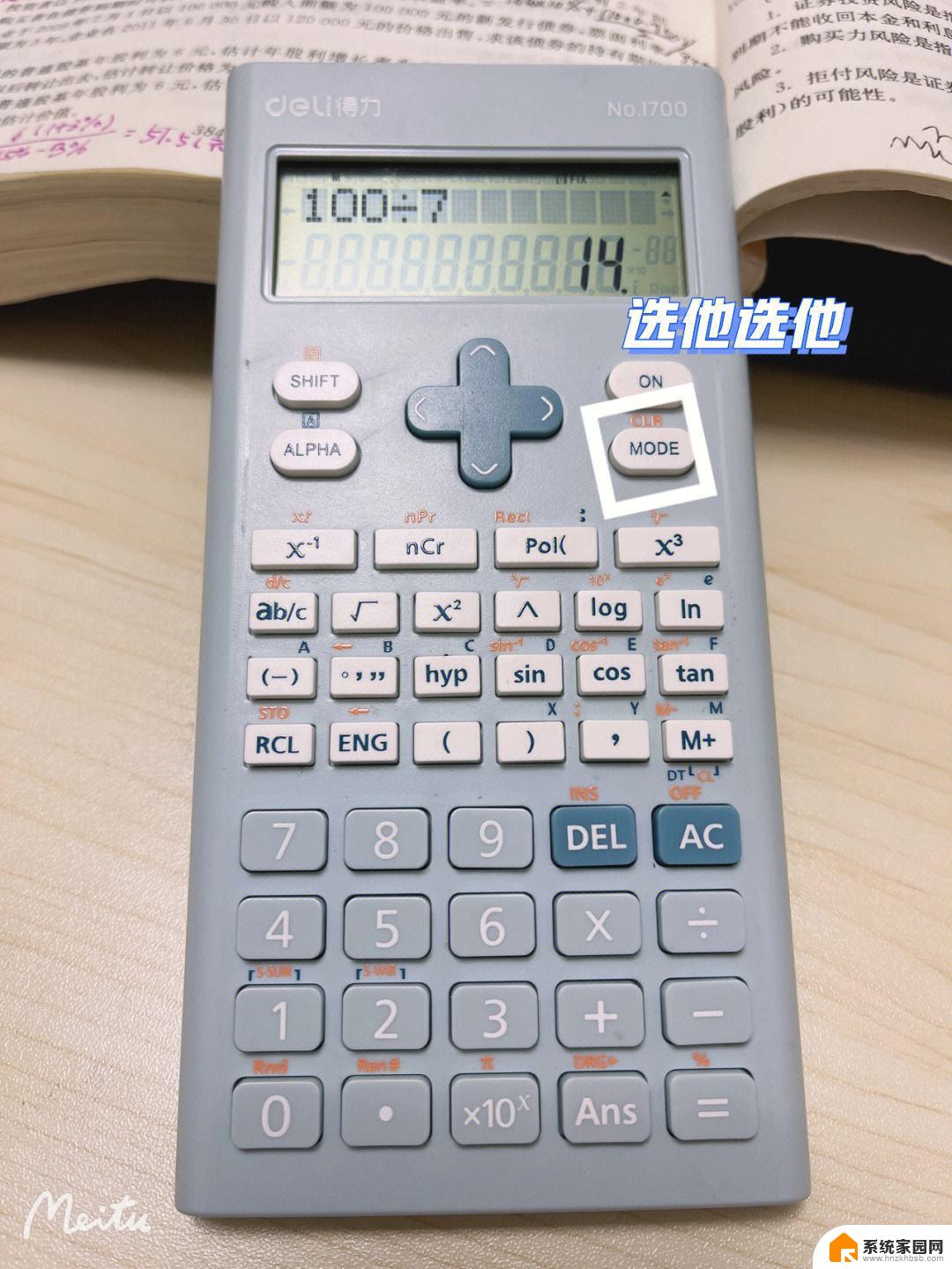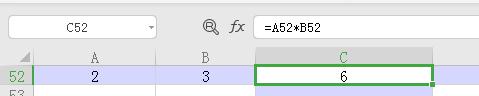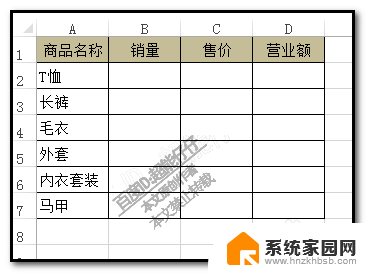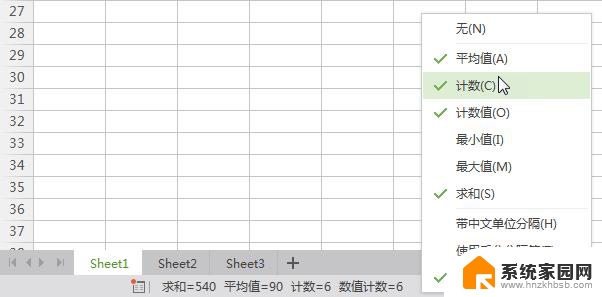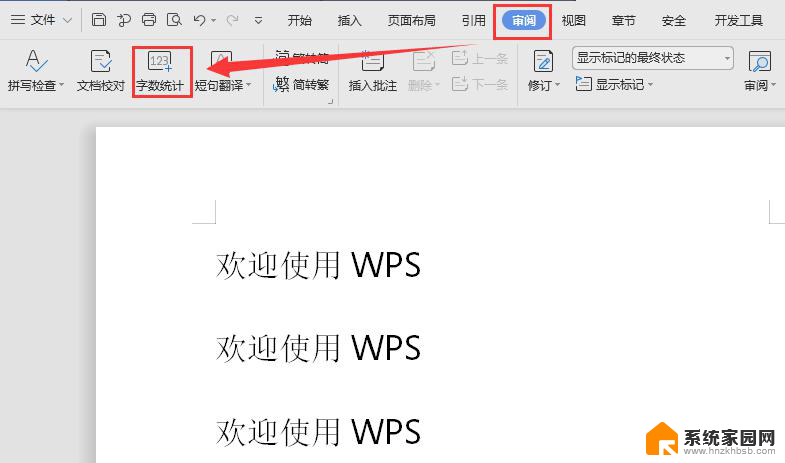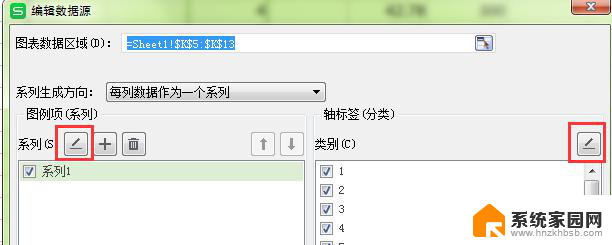csv用excel打开后数据只显示科学计数 解决导出csv文件数字自动变为科学计数法的常见问题
在现代社会中数据的重要性不言而喻,当我们使用Excel打开CSV文件时,我们可能会遇到一个常见的问题,即数据以科学计数的形式显示。这种情况下,数字被自动转换为科学计数法,给我们的数据分析和处理带来了困扰。如何解决这个问题呢?下面我们将探讨一些解决CSV文件数字自动变为科学计数法的方法。
具体方法:
1、直接用excel打开导出的cvs文件(test.cvs),编号数字自动变为科学计数法

2、需要在桌面新建一个Excel文件(new.xlsx),并打开
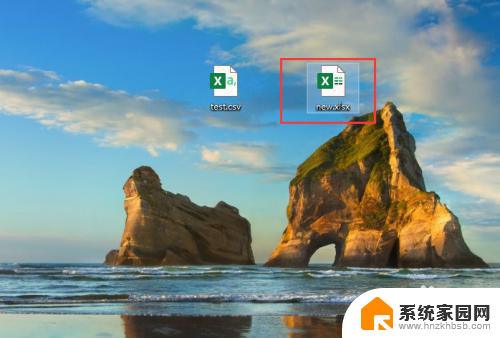
3、选择excel中【数据】菜单栏-->选择“自文本”-->打开选择导出的cvs文件-->导入
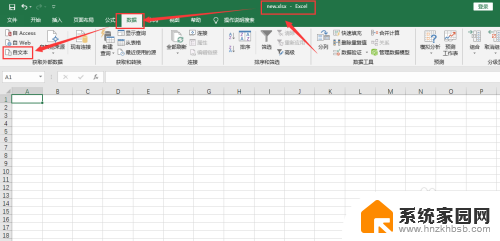
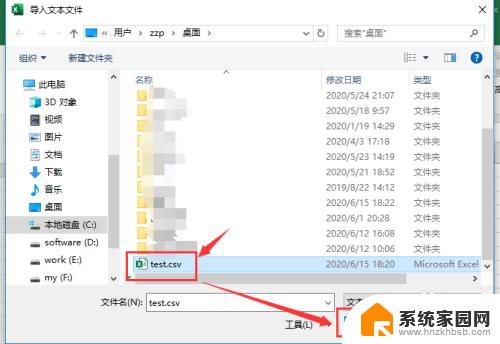
4、在文本导入向导第1步中,选择“分隔符号”-->点击【下一步】
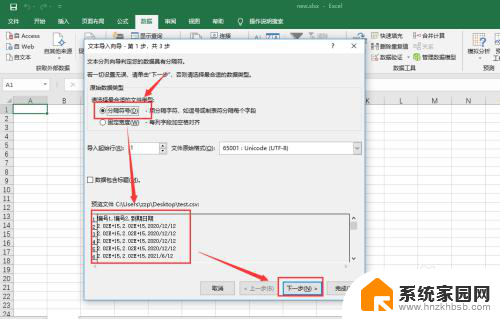
5、在文本导入向导第2步中,勾选“Tab键”和“逗号”-->点击【下一步】
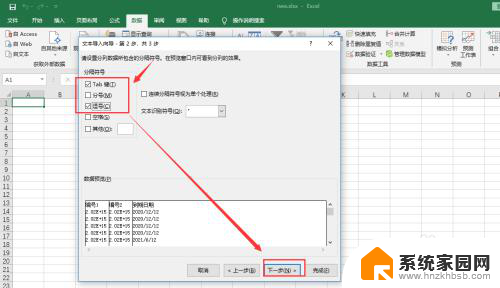
6、在文本导入向导第3步中,选择需要转换为文本的列,选择“文本”-->点击【完成】
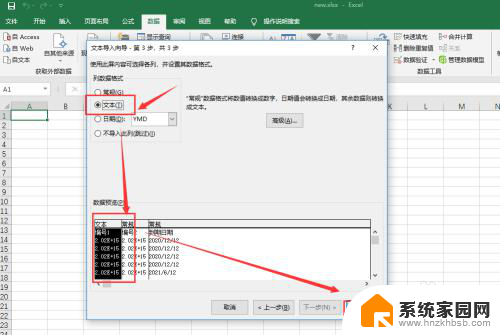
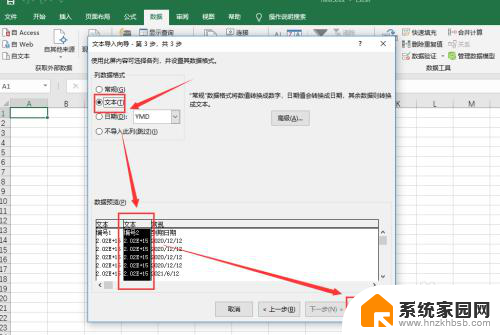
7、在导入数据窗口中,可以选择在现用工作表或新工作表-->点击【确认】,就可以看到所要转换的列已经都变为文本显示了
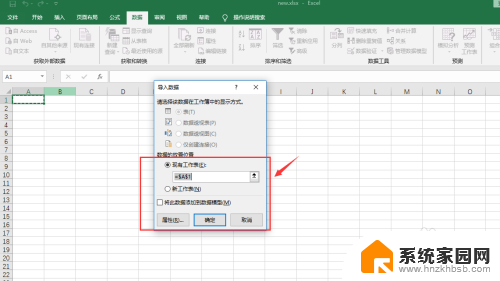
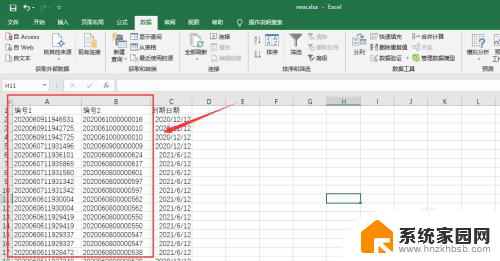
以上是解决 CSV 在 Excel 中显示科学计数法的全部内容,如果你遇到了相同的问题,可以参考本文提供的步骤进行修复,希望对大家有所帮助。